ВСЕРОССИЙСКИЙ
ФИНАНСОВО-ЭКОНОМИЧЕСКИЙ ИНСТИТУТ
Кафедра Автоматизированной Обработки Экономической
Информации
Контрольная работа по дисциплине
«Информационные системы в экономике»
Вариант № 4
Исполнитель Гришаева
Марина Валерьевна
Факультет финансово-кредитный
Специальность
финансы и кредит
Группа 0604
№ зачетной
книжки 05ффб01312
Руководитель
Зиновьева Лариса Васильевна
Краснодар
2007 г.
Содержание
1.
Организационно-экономическая
сущность задачи.
2.
Описание входной
информации и методов ее контроля.
3.
Описание
условно-постоянной информации.
4.
Описание
результирующей информации.
5.
Описание
алгоритма решения задач.
6.
Решение задачи
средством MS Exsel.
7.
Список
литературы.
Приложение.
1. Организационно-экономическая
сущность задачи
1.1.Наименование задачи: Учет фонда заработной платы
на годовые и квартальные программы по изделиям.
1.2. Место решения задачи: плановый отдел ООО «Текстиль»
1.3. Цель решения задачи: обеспечение выполнения
расчета заработной платы
1.4. Периодичность решения задачи: Ежеквартально и ежегодно.
1.5. Для кого предназначено решение задачи: планового отдела предприятия.
1.6. Источники получения исходных документов: цеха фабрики.
1.7. Информационная модель задачи.

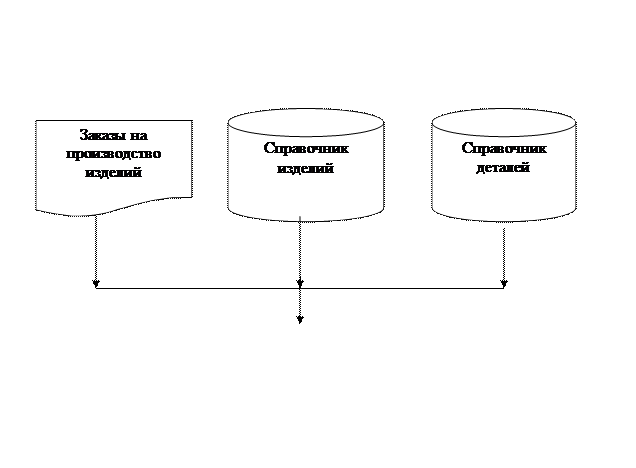
1.8. Экономическая сущность
задачи.
Учет нормативного фонда заработной платы необходим для
выявления фактических затрат. На основании ведомости, получаемой в результате
решения данной задачи, принимаются управленческие решения, касающиеся оплаты
заказчиков за изготовление изделий.
2. Описание входной информации
2.2. В качестве входной
информации используется документ «Заявка». На основе этого документа создается
следующий машинный документ.
Заказ на
производство изделий
|
Дата заказа
|
Наименование
заказчика
|
Код изделия
|
Наименование изделия
|
Код
деталей
|
Номер цеха
|
Код операции
|
Код оборудования
|
Код профессии
|
Расценка на изделия
|
Плановое количество
изделий
|
|
|
|
|
|
|
|
|
|
|
|
|
Описание структуры первичного документа «Заказ на
производство изделий»
|
Имя реквизита
|
Идентификатор
|
Тип данных
|
Длина
|
Ключ сортировки
|
Способ ввода
реквизита
|
|
целые
|
дробные
|
|
Дата заказа
|
Data
|
C
|
1
|
|
|
Вручную
|
|
Наименование
заказчика
|
NZ
|
C
|
8
|
|
|
Вручную
|
|
Код изделия
|
KI
|
C
|
3
|
|
1
|
Автоматически из
справочника
|
|
Наименование
изделия
|
NI
|
C
|
15
|
|
|
Вручную
|
|
Код деталей
|
KD
|
C
|
4
|
|
2
|
Автоматически из
справочника
|
|
Наименование
деталей
|
Nd
|
C
|
10
|
|
|
Вручную
|
|
Номер цеха
|
Nc
|
C
|
2
|
|
|
Вручную
|
|
Код операции
|
KOp
|
C
|
6
|
|
|
Вручную
|
|
Код оборудования
|
KOb
|
C
|
3
|
|
|
Вручную
|
|
Код профессии
|
KP
|
C
|
4
|
|
|
Вручную
|
|
Расценка на изделие
|
RI
|
Ч
|
5
|
2
|
|
Вручную
|
|
Плановое количество
изделий
|
PKI
|
Ч
|
7
|
2
|
|
Вручную
|
Будут различаются один тип
данных: символьный С – те, что не поддаются арифметической обработке, и
числовые Ч, которые поддаются таковой.
2.3. Количество документов за
период: ежеквартально – 4; ежегодно– 16.
2.4. Описание контроля ввода
документа:
- код изделия: контроль на диапазон значений (от 01 до 999);
- код деталей:
контроль на диапазоне значений (от 01 до 9999).
3. Описание условно-постоянной информации
3.1. Для решения задачи
используется два справочника:
- справочник изделий
(НАИМИЗД), который служит для расшифровки кодов изделий;
- справочник деталей
(НАИМДЕТ), который служит для расшифровки кодов деталей.
3.2. Описание структуры справочников
«Справочник изделий» (НАИМИЗД)
|
Имя реквизита
|
Идентификатор
|
Тип данных
|
Длина
|
Ключ сортировки
|
|
целые
|
дробные
|
|
Код изделия
|
KI
|
C
|
5
|
|
1
|
|
Наименование
изделия
|
NI
|
C
|
15
|
|
|
«Справочник деталей» (НАИМДЕТ)
|
Имя реквизита
|
Идентификатор
|
Тип данных
|
Длина
|
Ключ сортировки
|
|
целые
|
дробные
|
|
Код деталей
|
KD
|
C
|
4
|
|
1
|
|
Наименование
деталей
|
Nd
|
C
|
10
|
|
|
|
Расценка на изделие
|
RI
|
Ч
|
5
|
2
|
|
4. Описание
результирующей информации
4.1. Описание структуры результирующего документа «Заказ
на производство изделий»
|
Имя реквизита
|
Идентификатор
|
Тип данных
|
Длина
|
Ключ сортировки
|
|
целые
|
дробные
|
|
Код изделия
|
KI
|
C
|
3
|
|
1
|
|
Код деталей
|
KD
|
C
|
4
|
|
|
|
Заработная плата за
единицу изделия
|
Z/P ed.
|
Ч
|
5
|
2
|
|
|
За год,
|
Z/P god
|
Ч
|
7
|
2
|
|
|
В т.ч. за квартал
|
Z/P kv
|
Ч
|
6
|
2
|
|
4.2. Количество документов за
период: ежеквартально – 4; ежегодно– 1.
4.3. Количество строк в
документе 30.
4.5. Контроль правильности
документа: логический контроль полученных сумм.
5. Описание алгоритма решения задачи
Для
получения ведомости «Ведомость нормативного фонда заработной платы по изделиям » необходимо рассчитать расценку
на изготовление.
Sijp – расценка
на изготовление i-й операции, выполненной профессией j
изделия p.
Cp – расценка на изготовление изделия i.
П pψ–
план изготовления p за
период ψ, ψ =0,1,2,3,4.
Cp – нормативная заработная плата, необходимая,
необходимая для изготовления изделия p.
Cp = ∑
∑ Sijp ;
_ J i
Cp = Cp П
pψ
ψ =1,2,3,4.
6. Решение задачи средствами MS Excel.
1. Вызов MS Excel:
·
нажмем
кнопку «Пуск»;
·
выберем
в главном меню команду «Программы»;
·
выберем
MS Excel.
2. Переименуем «Лист1» в «Справочник
изделий»:
·
установим
курсор мыши на ярлык «Лист1» и нажмем правую кнопку мыши;
·
выберем
в контекстном меню команду «Переименовать» и нажмем левую кнопку мыши;
·
набираем
на клавиатуре «Справочник изделий»;
·
далее
нажмем клавишу «Enter».
3. Введем заголовок таблицы «Заказ на
производство изделий»:
·
выделим
диапазон ячеек А1 ÷ В1 (сделаем активной ячейку А1, затем нажмем левую кнопку
мыши и, не отпуская ее, переместим курсор на ячейку В1);
·
на
панели инструментов выберем кнопку «Объединить и поместить в центре»;
·
наберем
на клавиатуре «Справочник изделий»;
·
нажмем
клавишу «Enter».
4. Отформатируем ячейки А2 ÷ В2
под ввод длинных заголовков:
·
выделим
ячейки А2 ÷ В2;
·
выполним
команду «Ячейки…» в меню «Формат»;
·
выберем
закладку «Выравнивание»;
·
в
группе опций «Отображение» установим флажок опции «переносить по словам»
(рис.1)

Рис.1
Задание переноса слов при вводе в ячейку длинных предложений
5. Введем в ячейки А2 ÷ В2
данные по заданию.
6. Организуем контроль вводимых
данных в колонку «Код изделия»:
·
выделим
ячейки А3 ÷ А18;
·
выполним
команду «Проверка…» меню «Данные»;
·
в
поле «Тип данных» выберем «Целое число»;
·
зададим
в поле «Минимум»: 1;
·
зададим
в поле «Максимум»: 5 (рис. 2).
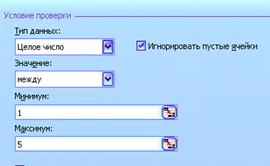
Рис.2
Задание интервала допустимых значений целых чисел
·
выберем
закладку «Сообщение для ввода» (если мы хотим видеть подсказку об ограничениях
ввода в выбранную ячейку) и введем информацию, представленную на рис. 3.

Рис.3.
Задание сообщения для ввода
·
выберем
закладку «Сообщение об ошибке» (для вывода этого сообщения на экран при вводе
значений) и введем информацию, представленную на рис. 4.

Рис. 4. Сообщение об ошибке «Останов»
7. Создадим макет таблицы:
·
выделим
диапазон ячеек А1 ÷ В18;
·
нажмем
правую кнопку мыши;
·
в
контекстном меню выберем «Формат ячеек»/Вкладка «Границы»;
·
выберем
необходимые границы и нажмем кнопку «ОК» (все операции выбора выполняются левой
кнопкой мыши).
8. В ячейки А3 ÷ В18 введем
информацию по заданию.
9. Для «Справочника изделий» произведем
аналогичные действия (пункт 2-8).
10. Присвоим имя группе ячеек:
·
выделим
ячейки А3 ÷ В7 «Справочника изделий»;
·
выберем
команду «Имя»: в меню «Вставка»;
·
выберем
команду «Присвоить»;
·
в
окне «Присвоение имени» нажмем кнопку «Добавить»;
·
нажмем
кнопку «OK».
11. Присвоим имя группе ячеек А3
÷ В18 «Справочника изделий» (аналогично пункту 10).
12. Переименуем «Лист3» в «Заказ на производство изделей».
13. Создадим таблицу «Заказ на
производство изделей».
14. Введем исходные данные.
15. Заполним графу «Наименование изделия» в соответствии с кодом цеха:
·
сделаем
ячейку Е3 активной;
·
воспользуемся
командой «Функция…» из меню «Вставка»;
·
в
поле «Категория» выберем «Ссылки и массивы»;
·
в
поле «Функция» выберем «ВПР»;
·
нажмем
кнопку «OK»;
·
введем
информацию в поле «Искомое значение», щелкнув по ячейке D3;
·
введем
информацию в поле «Таблица»;
·
воспользуемся
командой «Имя» из меню «Вставка»;
·
используем
команду «Вставить…»;
·
выделим
«Имя: «Код изделия»;
·
нажмем
кнопку «ОК»;
·
введем
информацию в поле «Номер столбца» – 2;
·
введем
информацию в поле «Интервальный просмотр» – 0;
·
нажмем
кнопку «ОК» (рис. 5).

Рис. 5. Вид второго окна мастера функций
16. Скопируем формулу в ячейки Е3 ÷ Е18:
·
Сделаем
ячейку Е3 активной;
·
Установим
курсор на маркер в правом нижнем углу ;
·
Сделаем
двойной щелчок левой кнопкой мыши.
17. Заполним «Справочник деталей» и
внесем данные в «Заказ на производство изделей» (аналогично пункту 2-16).
17. Вычислим по формуле общую
сумму отчислений для каждого работника:
Cft=∑Sftw.
7. Список использованной литературы
1.
Информационные системы в экономике: учебник для студентов вузов, обучающихся по
экономическим специальностям и специальностям экономики и управления (060000) /
Под ред. Г.А. Титоренко. – 2-е изд., перераб. и доп. – М.: ЮНИТИ-ДАНА, 2006. –
463 с.
2.
Романов А.Н., Одинцов Б.Е.
Информационные
системы в экономике (лекции, упражнения и задачи): Учеб. пособие. – М.: Вузовский
учебник, 2006. – 300 с.
3.
Каймин В.А. Информатика: Учебник. – 2-е изд., перераб. и доп. – М.: ИНФРА-М,
2004. – 272 с.
4.
Леонтьев В.П.
Новейшая
энциклопедия персонального компьютера 2005. – М.: ОЛМА-ПРЕСС, 2005. – 920 с.:
ил
5.
Информатика: Базовый курс / С.В. Симонович и др. – М.: СПб.: Питер, 2005. – 640
с.: ил
6.
Кузин А.В., Левонисова С.В.
Информатика и вычислительная техника. Базы данных: Учебник для вузов. –
М.: Академия, 2005. – 315 с.